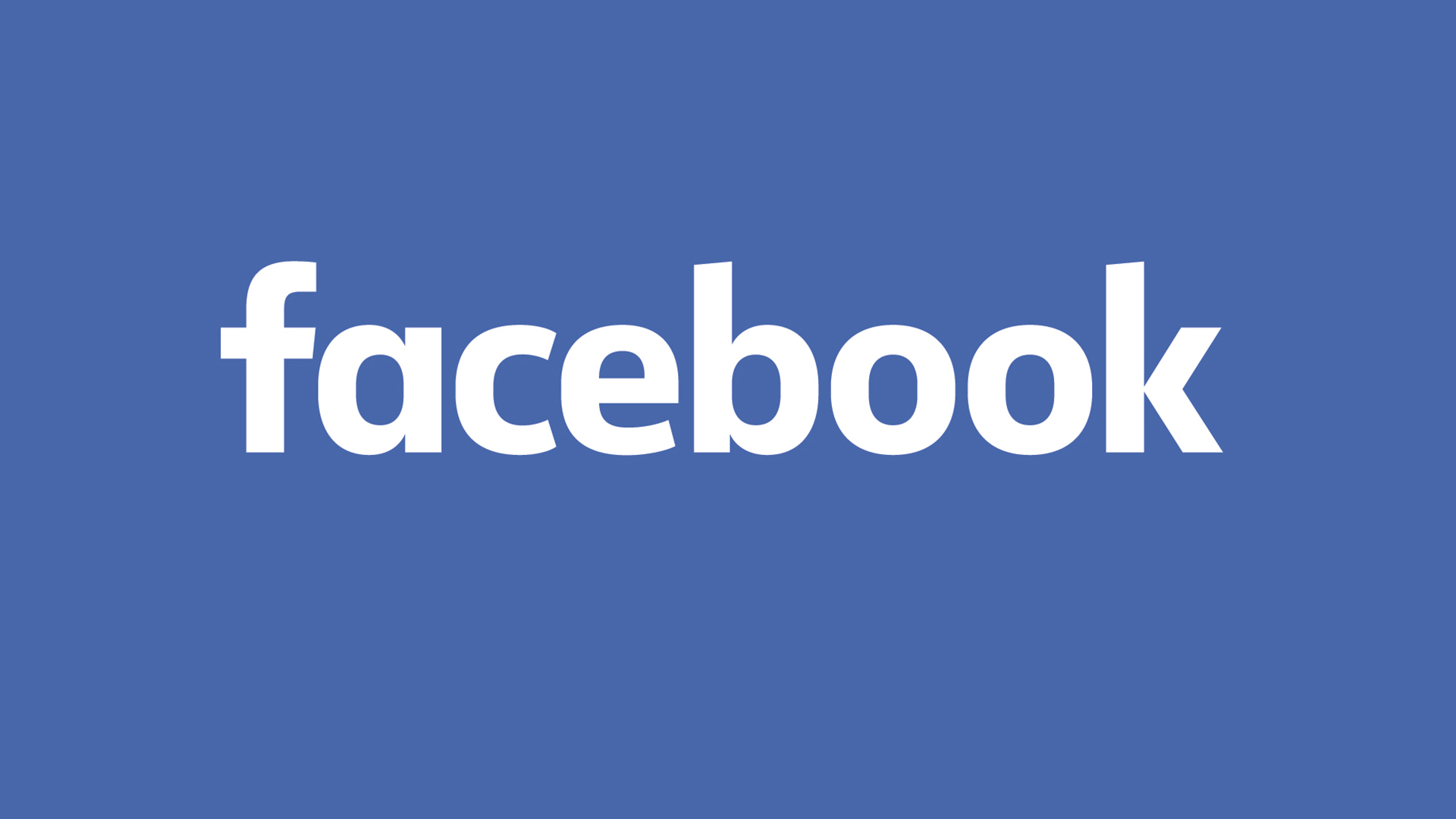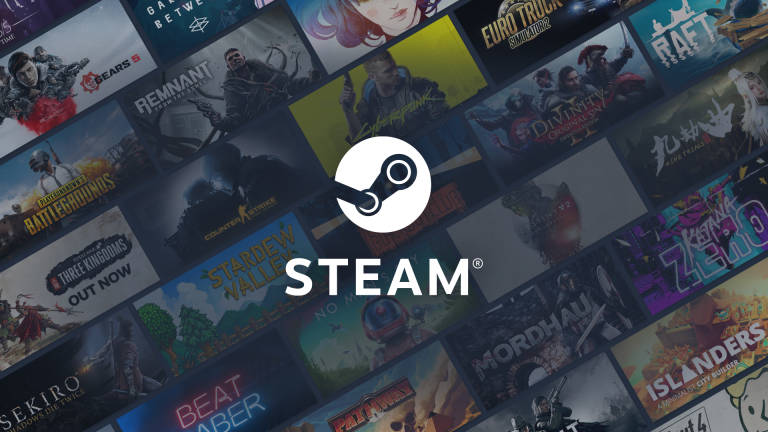Er was eens een absolute nachtmerrie om Amazon Prime Video (oorspronkelijk bekend als LoveFilm, later Amazon Prime Instant Video) op je Android-apparaat te bekijken. Dankzij een geschil tussen Amazon en Google hadden Android-gebruikers geen toegang tot Prime Video-content via de reguliere Amazon Shopping-app. In plaats daarvan zou u een andere app van internet moeten downloaden en vervolgens een plug-in moeten installeren. Wat pijnlijk.
Gelukkig is het 2020 en hebben de twee tech-titanen blijkbaar ingestemd met een staakt-het-vuren. Maar wacht even – je wilt nog steeds weten hoe je Prime Video op je Android-telefoon kunt bekijken. Gelukkig is deze gids voor het nieuwe decennium vernieuwd, zodat je verder kunt lezen met de zekerheid dat je minder verward weggaat dan toen je aankwam.
Hier leest u hoe u Amazon Prime Video op uw Android-apparaat kunt bekijken.
Hoe Prime Video op Android te bekijken
1. Download de app
Volg deze link om de Amazon Prime Video-app te downloaden. Als je dit op je pc leest… stop. U moet een Android-telefoon of -tablet hebben om dit te laten werken.
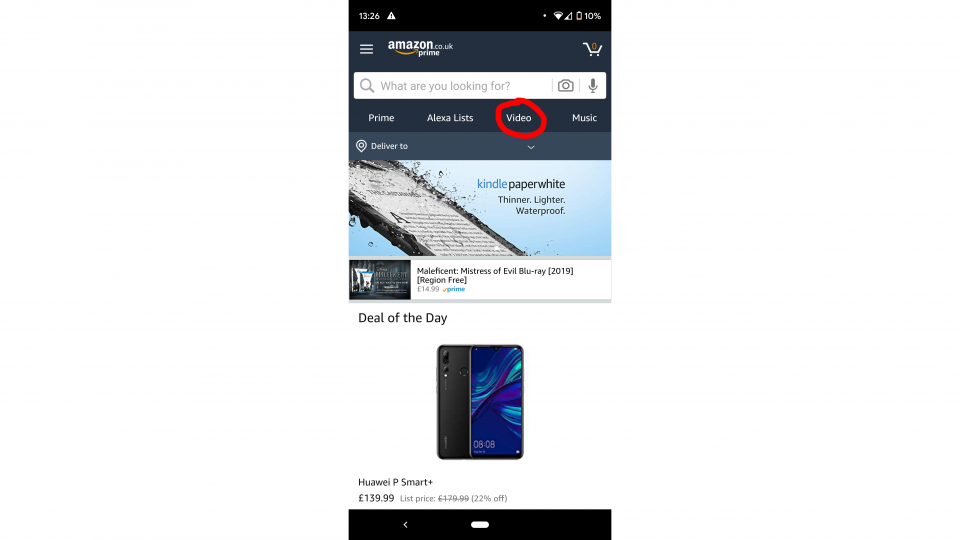
Als je de Amazon Shopping-app al hebt geïnstalleerd, kun je navigeren naar het tabblad ‘video’ zoals gemarkeerd in de bovenstaande afbeelding (excuseer mijn rommelige Photoshopping). Als je probeert een video te bekijken, moet je naar de Play Store gaan om de speciale Prime Video-app te downloaden.
2. Inloggen
Gebruikers die al zijn ingelogd op hun Amazon-account in de Amazon Shopping-app, zullen merken dat de Amazon Prime Video-app niet om inloggegevens vraagt, maar u rechtstreeks naar het hoofdscherm brengt.
Als je de Amazon Shopping-app niet hebt geïnstalleerd, moet je natuurlijk je Amazon-inloggegevens invoeren zodra je de Prime Video-app opent.
3. Geniet ervan!
Dat is alles. Je zult zien dat het eindigt op de bestemmingspagina hieronder: van daaruit kun je door de hele Prime Video-bibliotheek bladeren, winkelen voor niet-Prime-inhoud (inclusief Amazon-add-on-kanalen), zoeken naar de app en door je gedownloade inhoud bladeren, volglijst en gekochte artikelen.
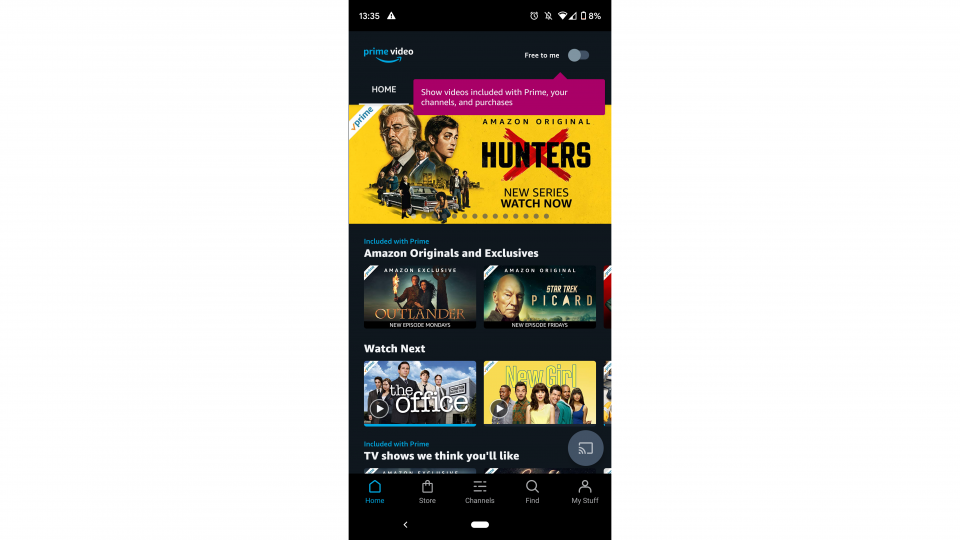
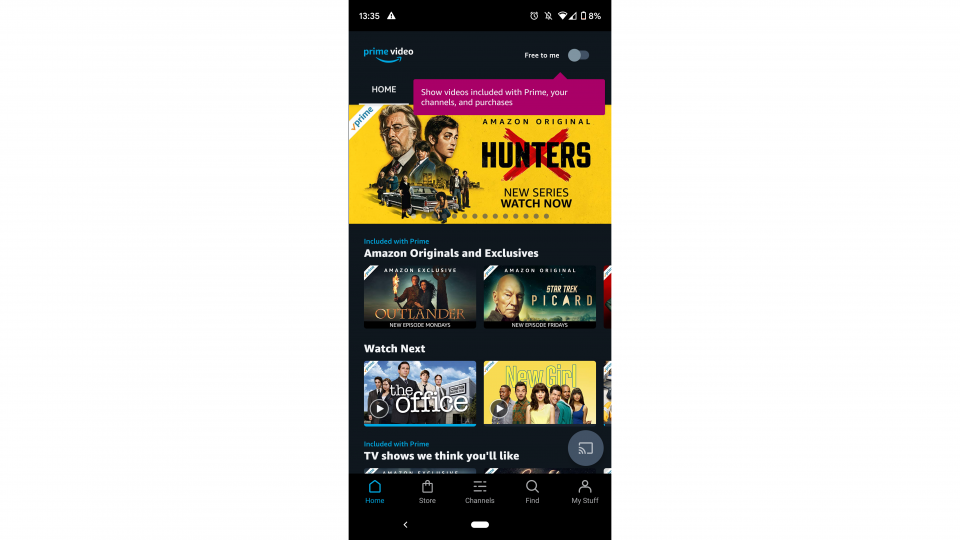
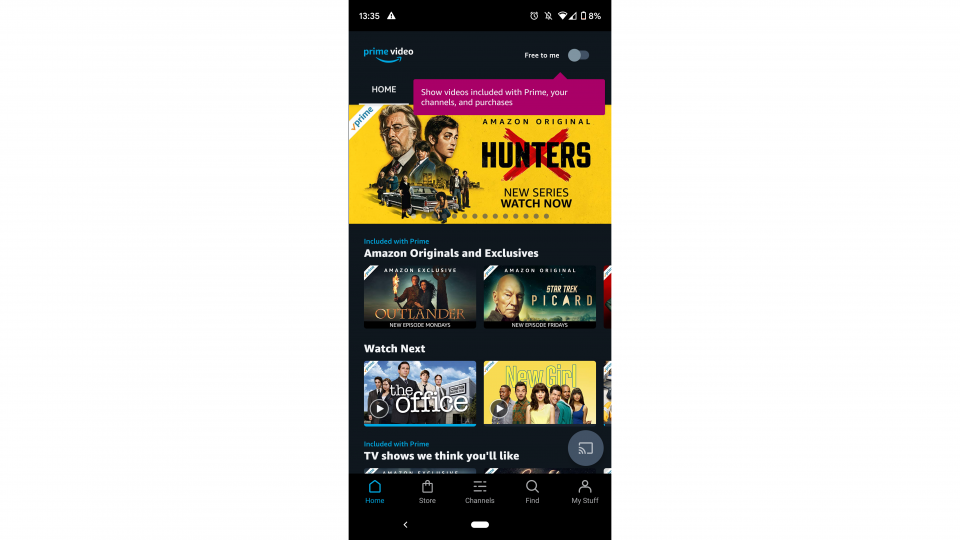
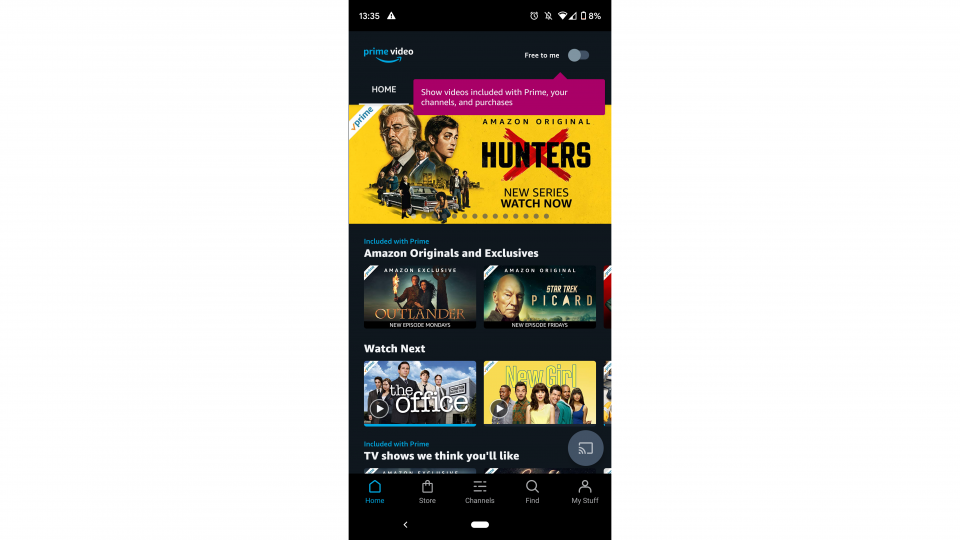
Nieuw in de app is de mogelijkheid om te streamen naar een apparaat als een Smart TV. U kunt dit doen door op het kleine pictogram in de rechterbenedenhoek te drukken, net boven de menubalk. Bovendien filtert een handige schuifregelaar in de rechterbovenhoek van het scherm onmiddellijk de inhoud van Prime-cadeaus en je kanalen/aankopen.
Is er nog iets dat je wilt dat we uitleggen? Denk je dat we iets hebben gemist? Laat het ons weten op Twitter @expertreviews!